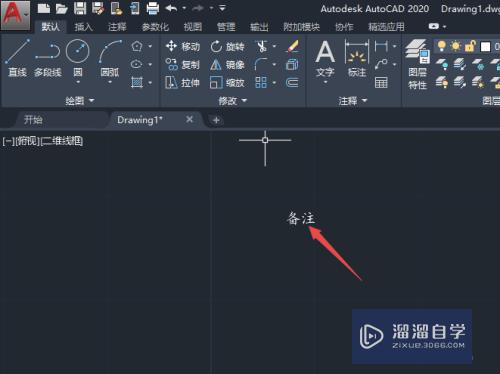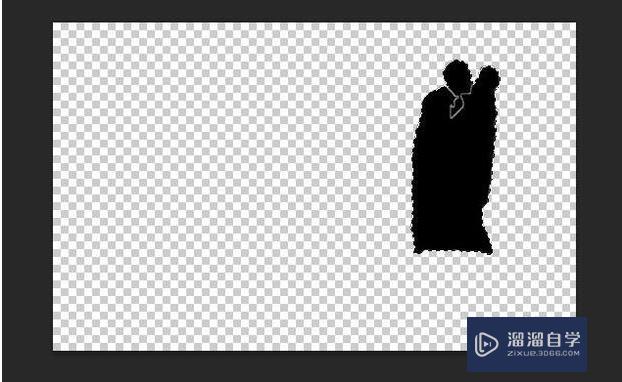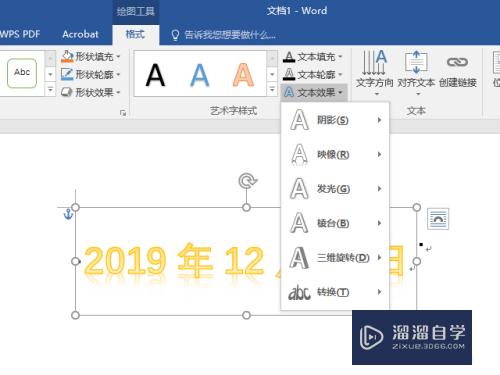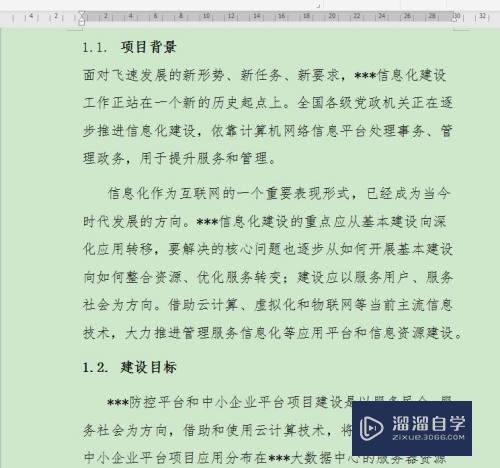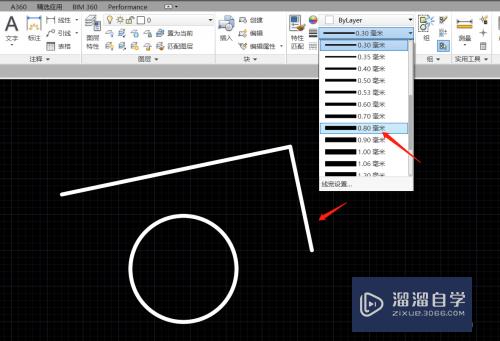如何在Excel的单元格里加一条斜线分割内容(怎么在单元格里加斜线一分为二)优质
如何在Excel的单元格里加一条斜线分割内容?相信很多小伙伴都对这个问题很感兴趣。那么具体怎么操作呢?下面小渲就给大家分享一下。在Excel的单元格里加一条斜线分割内容的方法。希望能帮助到大家。
如果大家想要学习更多的“Excel”相关内容。点击这里可学习Excel课程>>
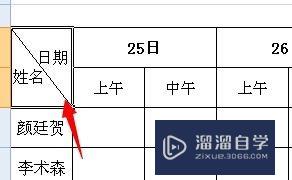
工具/软件
硬件型号:联想ThinkPad P14s
系统版本:WindowsXP
所需软件:Excel2010
方法/步骤
第1步
首先你先把 日期姓名打进入
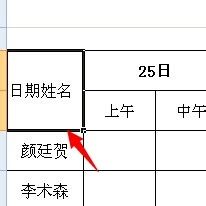
第2步
然后 在2个词之间按空格。到2个数字分离下上(还可以ALT+ENTER 行内换行)
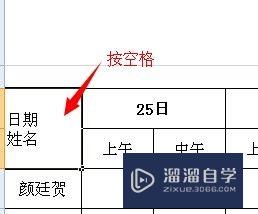
第3步
在日期前空格。往右---->一直到2个次错开。如下面图所示:
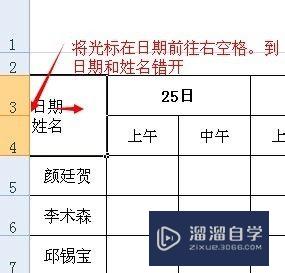
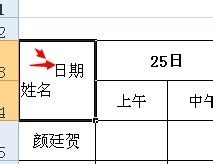
第4步
之后。最后一步。就是 插入斜线了。
右击这个单元格--->设置单元格格式。
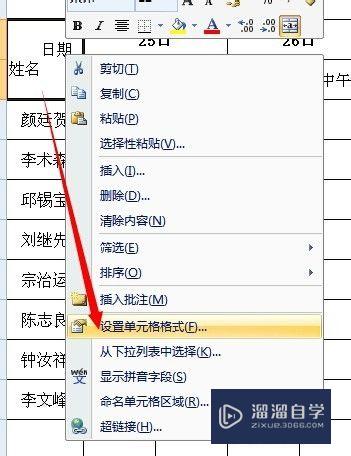
第5步
选择边框。然后选择 \ 如图所示就可以了
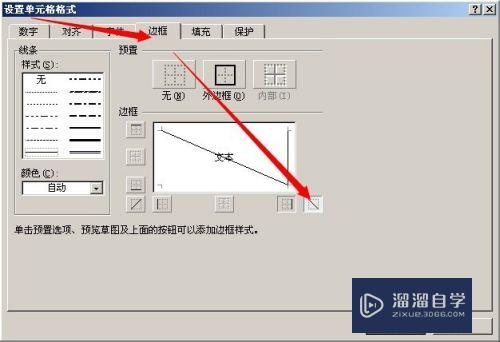
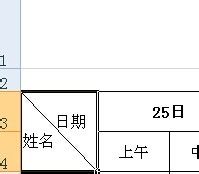
以上关于“如何在Excel的单元格里加一条斜线分割内容(怎么在单元格里加斜线一分为二)”的内容小渲今天就介绍到这里。希望这篇文章能够帮助到小伙伴们解决问题。如果觉得教程不详细的话。可以在本站搜索相关的教程学习哦!
更多精选教程文章推荐
以上是由资深渲染大师 小渲 整理编辑的,如果觉得对你有帮助,可以收藏或分享给身边的人
本文标题:如何在Excel的单元格里加一条斜线分割内容(怎么在单元格里加斜线一分为二)
本文地址:http://www.hszkedu.com/68352.html ,转载请注明来源:云渲染教程网
友情提示:本站内容均为网友发布,并不代表本站立场,如果本站的信息无意侵犯了您的版权,请联系我们及时处理,分享目的仅供大家学习与参考,不代表云渲染农场的立场!
本文地址:http://www.hszkedu.com/68352.html ,转载请注明来源:云渲染教程网
友情提示:本站内容均为网友发布,并不代表本站立场,如果本站的信息无意侵犯了您的版权,请联系我们及时处理,分享目的仅供大家学习与参考,不代表云渲染农场的立场!